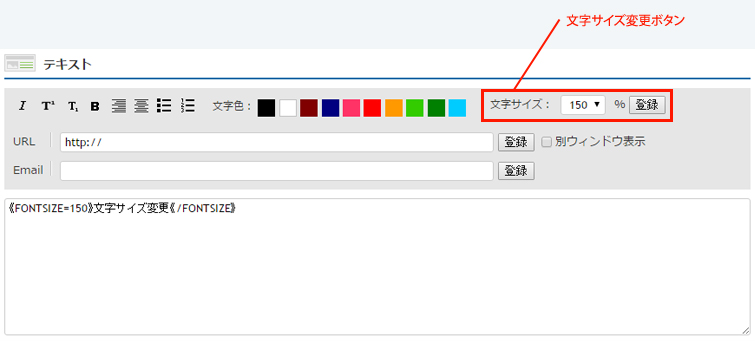文字装飾機能の使い方
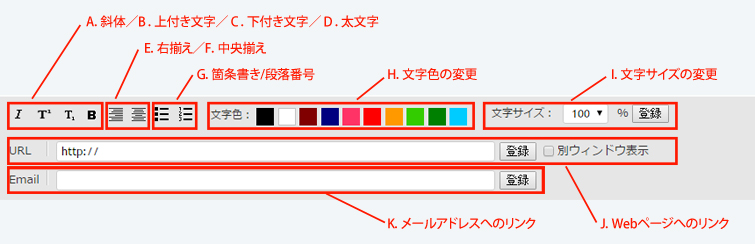
A.斜体/B .上付き文字/ C .下付き文字/ D .太文字
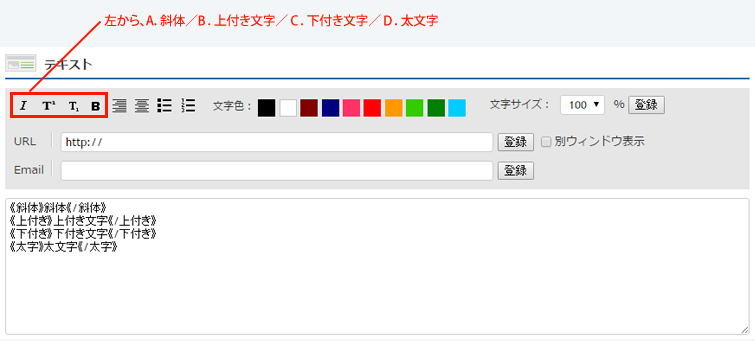
- 装飾したい文字をドラッグして選択してください。
- 文字装飾パレット内にあるボタンをクリックしてください。テキストの直前と直後に記号が挿入されます。
- 完了です。
E.右揃え/F.中央揃え
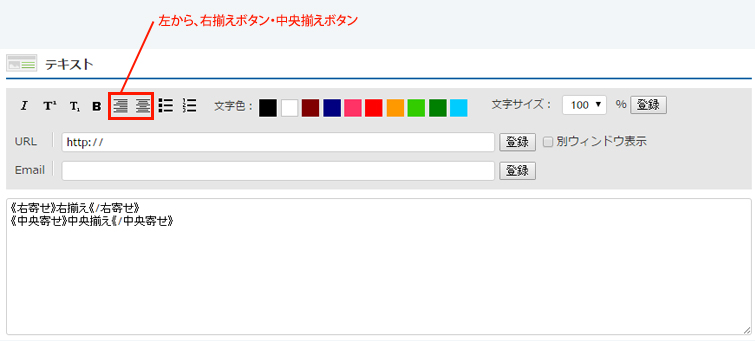
- 右揃え(中央揃え)にしたい文字を選択してください。
- 文字装飾パレット内にある右揃えボタン(中央揃えボタン)をクリックしてください。
テキストの直前と直後に記号が挿入されます。 - 完了です。
G.箇条書き/段落番号
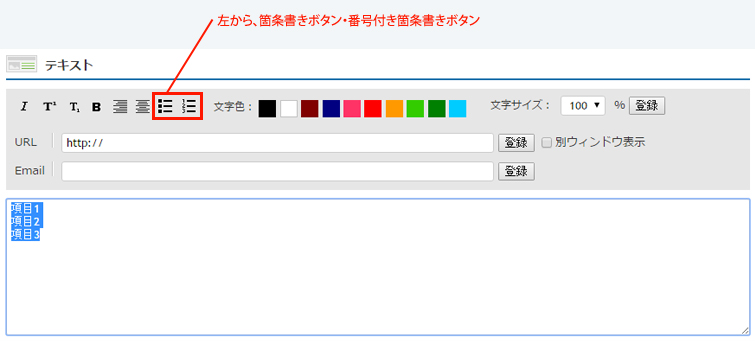
- 箇条書きにしたい文字を項目ごとに改行し、選択してください。(上記例を参照)
- 文字装飾パレット内にある箇条書きボタンをクリックしてください。※
- 完了です。
※
箇条書きにしたテキストの直前に《リスト》(番号付き箇条書きの場合は《番号リスト》)という記号が、直後に《/リスト》 (番号付き箇条書きの場合は《/番号リスト》 )という記号が挿入されます。また、項目の直前に《リスト要素》という記号が、直後に《/リスト要素》という記号が挿入されます。
箇条書きにしたテキストの直前に《リスト》(番号付き箇条書きの場合は《番号リスト》)という記号が、直後に《/リスト》 (番号付き箇条書きの場合は《/番号リスト》 )という記号が挿入されます。また、項目の直前に《リスト要素》という記号が、直後に《/リスト要素》という記号が挿入されます。
H.文字色の変更
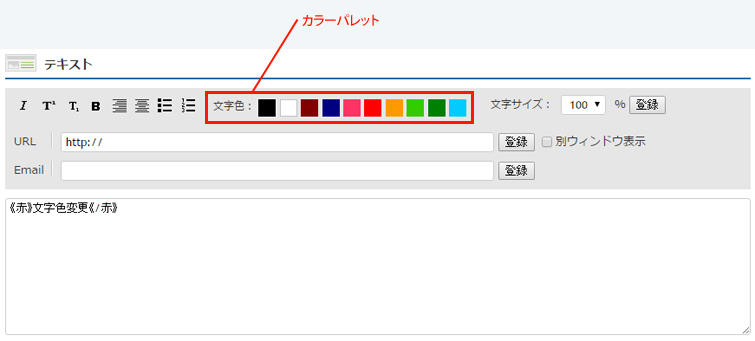
- 着色したい文字を選択してください。
- 文字装飾パレットの内にあるカラーパレットから着色したい色をクリックしてください。
着色したいテキストの直前に《選択した文字の色名》という記号が、直後に《/選択した文字の色名》という記号が挿入されます。 - 完了です。
J.ウェブページへのリンク(ウインドウ指定)

- 文字装飾パレット内にあるURL欄にリンク先URLを入力してください。
別ウインドウでリンク先ページを表示させたい場合は、「別ウインドウリンク」をチェックしてください。 - 本文入力フォームよりリンクテキストにしたい文字を選択してください。
- URL欄の右にある[登録]ボタンをクリックしてください。※
- 完了です。
※
リンクしたテキストの直前に《リンク=入力したURL》(別ウインドウの場合《ぶリンク=入力したURL 》)という記号が、直後に《/リンク》(別ウインドウの場合《/ぶリンク》 )という記号が、挿入されます。
リンクしたテキストの直前に《リンク=入力したURL》(別ウインドウの場合《ぶリンク=入力したURL 》)という記号が、直後に《/リンク》(別ウインドウの場合《/ぶリンク》 )という記号が、挿入されます。
K.メールアドレスへのリンク
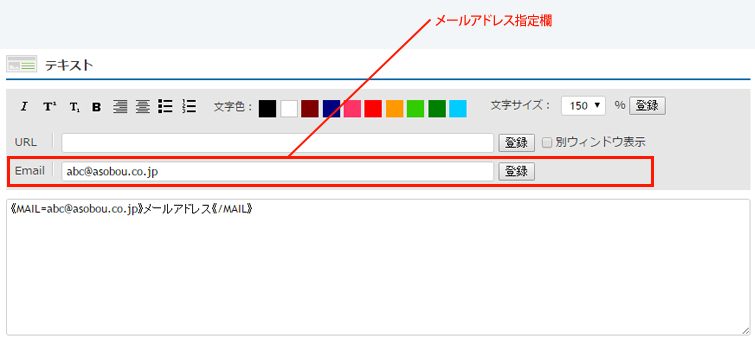
- 文字装飾パレット内にあるメールアドレス指定欄にリンク先URLを入力してください。
- 本文入力フォームよりリンクテキストにしたい文字を選択してください。
- メールアドレス指定欄の右にある[登録]ボタンをクリックしてください。※
- 完了です。
※
メールへのリンクにしたテキストの直前に《MAIL=入力したメールアドレス》という記号が最後に《/MAIL》という記号が挿入されます。
メールへのリンクにしたテキストの直前に《MAIL=入力したメールアドレス》という記号が最後に《/MAIL》という記号が挿入されます。